|
<< Click to Display Table of Contents >> Разработка > Элементы разработки > Разработка задач и заданий Настройка схемы задачи |
|
|
<< Click to Display Table of Contents >> Разработка > Элементы разработки > Разработка задач и заданий Настройка схемы задачи |
|
Схема задачи – последовательность этапов работ, которая описывает бизнес-процессы компании. Согласно схеме в рамках задачи с помощью сервисов WorkflowProcessService и WorkflowBlockService могут создаваться другие задачи, задания, уведомления и задания на приемку. Для каждого типа задачи разрабатывается своя схема.
Для разработки схемы используется графический редактор. С его помощью вы можете перемещать блоки на схеме, задавать параметры, обработчики событий блоков и сразу видеть результат настройки. Чтобы открыть редактор схем, в редакторе типа задачи перейдите в узел «Схема».
Схема размещается в основной области редактора, состоит из блоков и переходов между блоками. В левой части редактора расположены «Панель элементов», на которой находятся блоки для перемещения на схему, и «Панель свойств», на которой задаются свойства и обработчики событий блоков.
В правом верхнем углу редактора доступны кнопки для поиска блока по заголовку и идентификатору, перехода к коду обработчиков событий блоков, экспорта схемы в изображение, открытия схемы в программе для просмотра изображений и кнопки для изменения масштаба. Также в редакторе отображается контрол для работы с версиями схемы. Подробнее см. раздел «Изменение схемы».
На схеме у каждого блока отображается идентификатор и заголовок. В зависимости от типа блока могут отображаться дополнительные свойства, заданные на панели свойств. Например, срок, исполнители или количество этапов маршрута. Подробнее см. описание блоков схемы.
Чтобы посмотреть или изменить свойства добавленного блока, выберите его на схеме. Блок выделится синей рамкой.
При добавлении блока и сохранении схемы выполняется валидация. Например, если для блока не заданы свойства или неверно заданы стрелки, то блок выделится красной рамкой. При наведении курсора на блок появится сообщение с описанием проблемы.
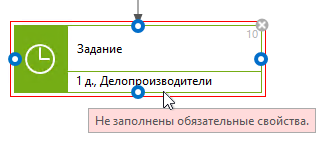
Для корректной настройки схемы используйте рекомендации.
1.Добавьте блок нажав на значок ![]() в стрелке или нажав на значок
в стрелке или нажав на значок ![]() из другого блока (ведите из блока стрелку до нужного места). В открывшемся меню выберите блок.
из другого блока (ведите из блока стрелку до нужного места). В открывшемся меню выберите блок.
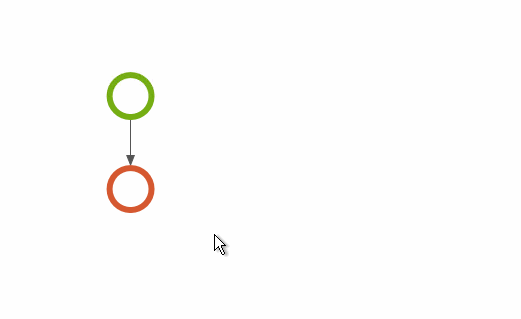
Либо перетащите нужный блок на схему с панели элементов.
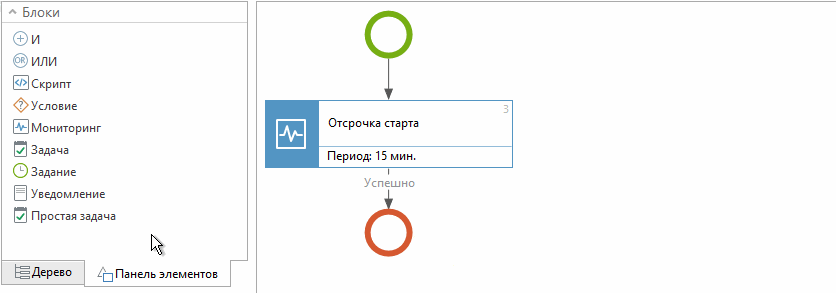
2.Задайте заголовок блока. Заголовок отображается в схеме задачи и лог-файлах сервиса WorkflowBlockService при обработке блока.
Если в дальнейшем понадобится изменить заголовок, то щелкните два раза левой кнопкой мыши в области заголовка и измените его.
3.Для блока «Задание» в свойствах укажите *Тип задания.
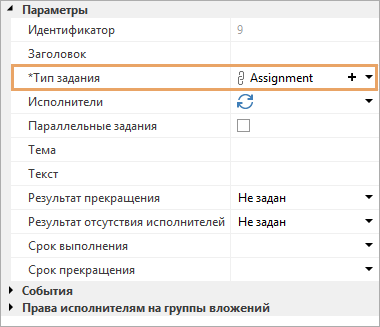
Если в выпадающем списке нет подходящего типа задания, создайте его. Для этого нажмите на кнопку ![]() Добавить тип.
Добавить тип.
Чтобы быстро перейти к редактору выбранного типа задания, нажмите на кнопку ![]() Перейти к типу.
Перейти к типу.
Аналогично укажите тип уведомления для блока «Уведомление».
4.Если на схему добавлены блоки «Условие», «Мониторинг» и «Задание», то укажите для них результаты выполнения. Для этого нажмите на стрелку и в выпадающем списке выберите нужное значение. Если значение уже указано, то нажмите на него, откроется выпадающий список с другими значениями.
Для каждого блока выбираются свои результаты выполнения: «Мониторинг». Возможные значения: Успешно – блок выполнен; Срок истек – выполнение блока прервано (возможно при заполнении свойства блока RelativeDeadline):
«Условие». Возможные значения: Да – условие истинно, Нет – условие ложно:
«Задание». Возможные значения: •один из результатов выполнения блока. Переход из блока выполнится, когда все задания выполнятся с данным результатом. Результаты выполнения задаются в редакторе типа задания в узле «Результаты выполнения»; •Иначе. Переход из блока выполнится, если не сработали остальные переходы по результатам выполнения, задания выполнены с разными результатами или результат выполнения совпадает со свойством блока Результаты прекращения (StopResults); •Безусловный. Независимо от результатов выполнения блок всегда пойдет по данному переходу. Важно. Из одного блока «Задание» не могут выходить одновременно условные и безусловные переходы:
|
5.Настройте свойства для добавленных блоков. Свойства задаются на панели свойств или в коде обработчиков событий. Подробнее см. описание блоков схемы.
Важно. Свойства Наблюдатели (Observers) и Исполнители (Performers) рекомендуется задавать в программном коде. Используйте для заполнения панель свойств, только если Sid наблюдателей и исполнителей в разрабатываемой системе совпадает с Sid в продуктовой системе.
6.Добавьте переходы между блоками, если их нет. Для этого наведите курсор мыши на блок и из значка ![]() ведите стрелку до другого блока.
ведите стрелку до другого блока.
7.Добавьте обработчики событий блоков. Для этого на панели свойств установите флажок рядом с названием события и перейдите по ссылке Перейти к коду. Откроется редактор программного кода.
События блоков выполняются на сервисе WorkflowBlockService от имени служебного пользователя. Если при выполнении события сущность, которую нужно изменить, заблокирована, то выполнение обработчика будет отменено. Через некоторое время обработчик попробует снова внести изменения.
Важно. Передавать какие-либо данные между блоками рекомендуется через свойства задачи или задания (уведомления).
![]() Обработчик события для блока «Задание»
Обработчик события для блока «Задание»
Для блока «Задание» необходимо вычислить исполнителя и выдать права на чтение документа. Для этого добавьте код в обработчик события Старт блока:
|
8.При необходимости выполните отладку кода обработчиков.
9.Сохраните изменения.
Чтобы удалить блок или стрелку, выделите элемент на схеме и нажмите на клавишу delete или нажмите на значок ![]() на блоке.
на блоке.
| © Компания Directum, 2025 |